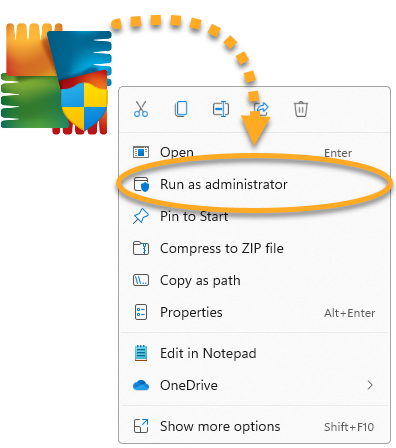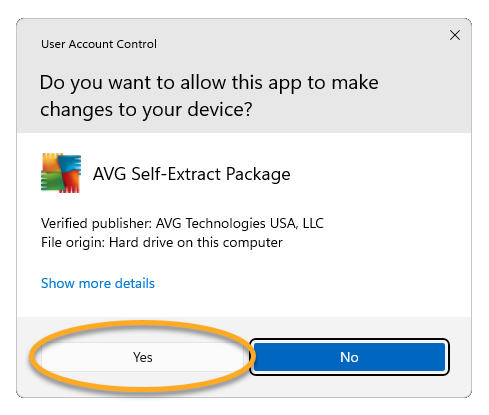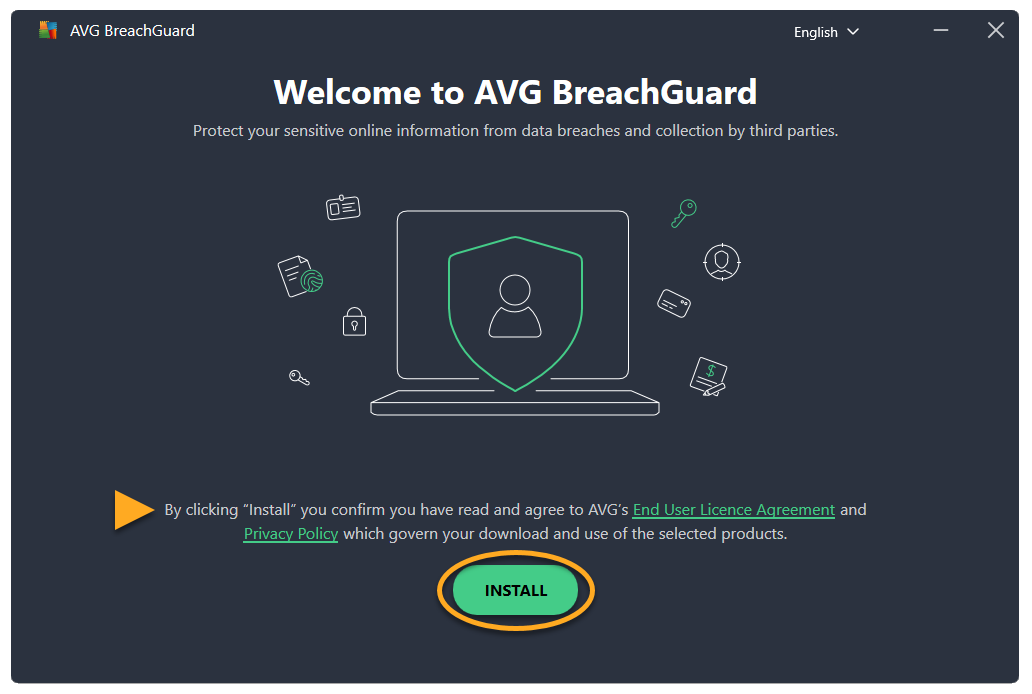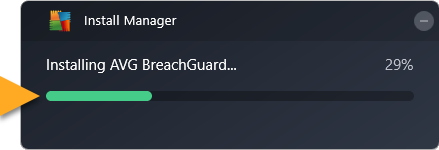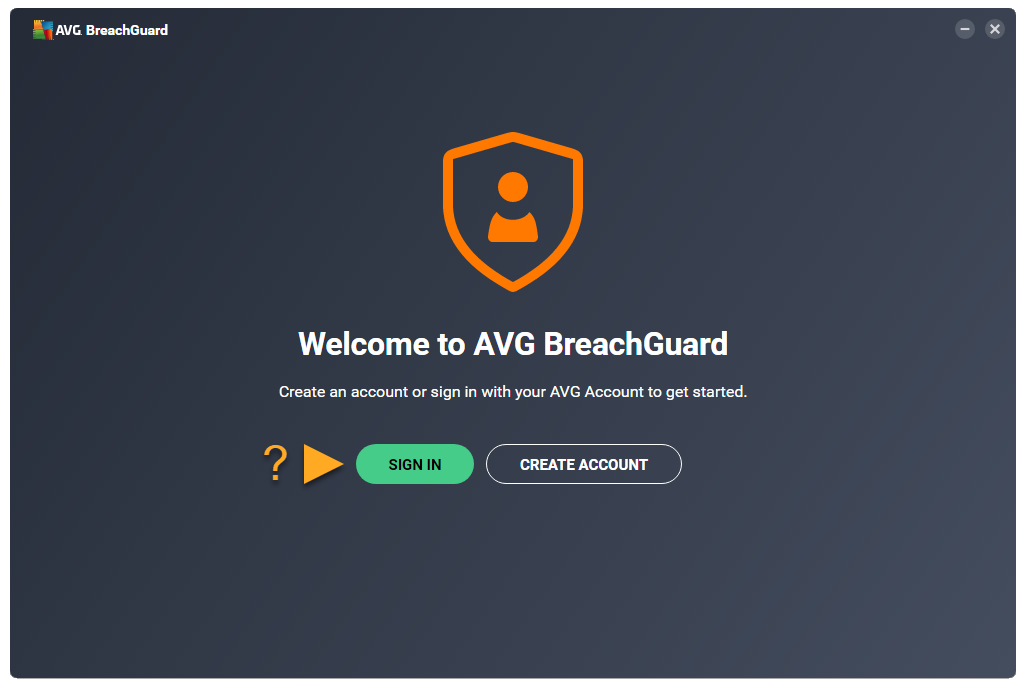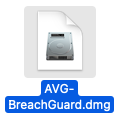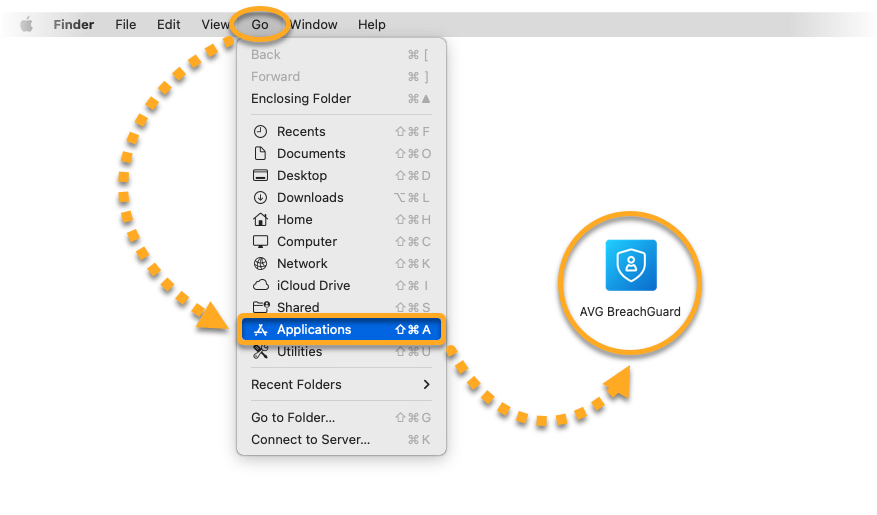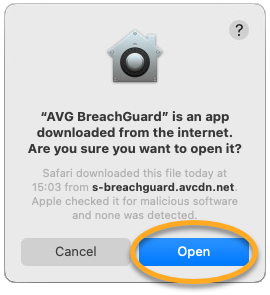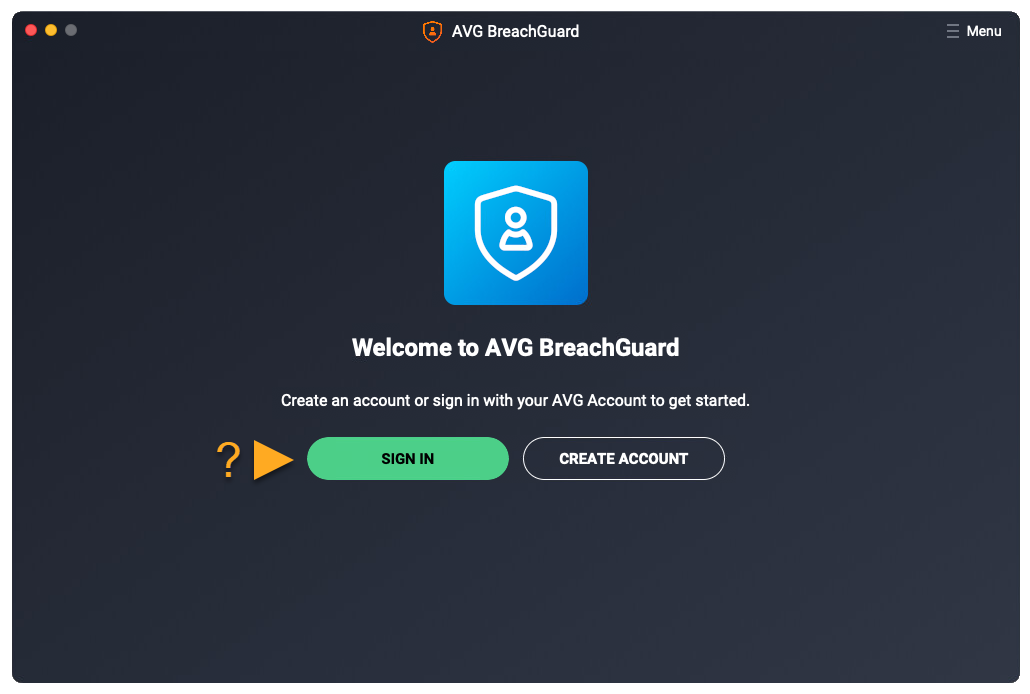AVG ブリーチガードは有料アプリであり、使用にはライセンスが必要です。この記事では、アプリケーションをダウンロードしてインストールする方法について説明します。
AVG ブリーチガードをインストールする
- 下のボタンをクリックして AVG ブリーチガードセットアップファイルをダウンロードし、お使いのパソコンのわかりやすい場所に保存します(デフォルトでは、ダウンロードされたファイルはすべて [ダウンロード] フォルダに保存されます)。AVG ブリーチガード Windows 版をダウンロードする
- ダウンロードしたセットアップ ファイル
avg_breachguard_online_setup.exeを右クリックし、コンテキスト メニューから[管理者として実行]を選択します。
- ユーザーアカウント制御ダイアログで許可を求められたら、[はい] をクリックします。
 AVG ブリーチガードのインストールを許可できない場合は、以下の記事をご参照ください。Windowsパソコンでの管理者アカウントの管理。
AVG ブリーチガードのインストールを許可できない場合は、以下の記事をご参照ください。Windowsパソコンでの管理者アカウントの管理。 - AVG ブリーチガードが開いたら、使用許諾条項とプライバシーポリシーを確認して、[インストール] をクリックします。
- インストールマネージャがお使いのパソコンに AVG ブリーチガードをインストールするまで待ちます。
- [サインイン] または [アカウントを作成する] をクリックします。
ライセンスの購入時に入力したメールアドレスを使用して、AVG アカウントが作成されています。AVG アカウントに初めてサインインする場合は、次の記事を参照してください。AVG アカウントのアクティベート。
AVG ブリーチガードがインストールされました。お使いのメール アドレスが有効なAVG ブリーチガードのライセンスと関連付けられている場合、アプリケーションは自動的にアクティブ化されます。
アクティブ化の手順の詳細については、次の記事を参照してください。
トラブルシューティング
インストールで問題が生じた場合は:
- お使いの PC が最小限のシステム要件を満たしていることと、Windows が最新の状態にアップデートされていることを確認します。デバイスの要件に関する情報は、次の記事を参照してください。
- ダウンロードしたセットアップ ファイルが壊れていないことを確認します。手順については、次の記事を参照してください。
- サードパーティのアンチウイルス ソフトウェアをお使いの場合は、一時的に保護を無効にしてみてください(AVG アンチウイルスを使用していない場合のみ)。詳細については、次の記事を参照してください。
- PC を再起動し、この記事に記載されている手順に従って AVG ブリーチガードのインストールを再試行します。
問題が続く場合は、AVG サポートにお問い合わせください。
その他の推奨事項
AVG ブリーチガードの詳細については、次の記事をご参照ください。
AVG ブリーチガードは有料アプリであり、使用にはライセンスが必要です。この記事では、アプリケーションをダウンロードしてインストールする方法について説明します。
AVG ブリーチガードをインストールする
- 下のボタンをクリックして AVG ブリーチガードセットアップファイルをダウンロードし、お使いの Mac のわかりやすい場所に保存します(デフォルトでは、ダウンロードされたファイルは [ダウンロード] フォルダに保存されます)。AVG ブリーチガード Mac 版をダウンロードする
- ダウンロードしたセットアップ ファイル
AVG-BreachGuard.dmgをダブルクリックします。
- [AVG ブリーチガード] アイコンをクリックして、[アプリケーション] フォルダにドラッグします。
- Apple メニューバーで [移動] ▸ [アプリケーション] の順にクリックしてから、[AVG ブリーチガード] アイコンをダブルクリックしてアプリケーションを開きます。
- [開く] をクリックします。
- [サインイン] または [アカウントを作成する] をクリックします。
ライセンスの購入時に入力したメールアドレスを使用して、AVG アカウントが作成されています。AVG アカウントに初めてサインインする場合は、次の記事を参照してください。AVG アカウントのアクティベート。
AVG ブリーチガードがインストールされました。お使いのメール アドレスが有効なAVG ブリーチガードのライセンスと関連付けられている場合、アプリケーションは自動的にアクティブ化されます。
アクティブ化の手順の詳細については、次の記事を参照してください。
トラブルシューティング
インストールで問題が生じた場合は:
- お使いの Mac が最小限のシステム要件を満たしていることと、最新の状態にアップデートされていることを確認します。デバイスの要件に関する情報は、次の記事を参照してください。
- Mac を再起動し、この記事に記載されている手順に従って AVG ブリーチガードのインストールを再試行します。
問題が続く場合は、AVG サポートにお問い合わせください。
その他の推奨事項
AVG ブリーチガードの詳細については、次の記事をご参照ください。
- AVG ブリーチガード
- Microsoft Windows
- MacOS